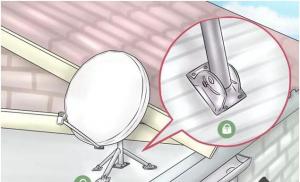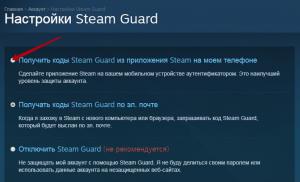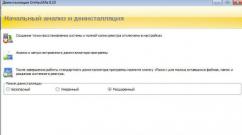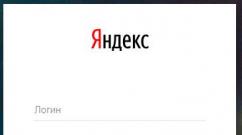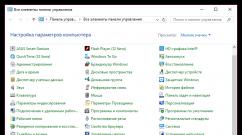Что делать если принтер стал печатать с полосами. Принтер печатает с полосками: ищем пути решения проблемы Чисто печатает
Любой принтер, будь то лазерный или струйный, в процессе эксплуатации приходит к такой стадии своей работы, когда качество печати ухудшается. Отпечатанные страницы становятся тусклыми, появляются горизонтальные или вертикальные полосы на листе, изображение печатается с пробелами (местами нет заливки) и т.д. Все эти неприятности могут появляться по разным причинам, которые зависят от технологии печати, применяемой в устройствах. Для лазерника – это проблемы с картриджем или барабаном, а для струйника, если он печатает с полосами — неисправности в печатающей головке, перебои с чернилами.
Причин появления “полосатости” на вышедшем из принтера листе не так уж и много.
Нельзя исключать производственный брак, особенно, если ваш только что купленный аппарат начинает рисовать полоски.
Но, если до появления данного дефекта ваш агрегат печатал качественно, то в большинстве случаев, проблема устранима в домашних условиях, и можно обойтись без похода в сервисный центр.
Проверка уровня чернил
Прежде всего, на струйном принтере следует проверить уровень чернил. Для определения уровня краски можно воспользоваться программным обеспечением, а именно утилитой, которой комплектуется любая техника для печати. К примеру, чтобы определить, насколько выработались ресурсы картриджей в оборудовании HP, требуется запустить программу, предназначенную для управления аппаратом, и выбрать вкладку “Приблизительные уровни чернил”. Окно утилиты показано на рисунке ниже.
Для агрегатов фирмы Epson окно будет выглядеть следующим образом:

Когда уровень краски в картридже доходит до нулевого значения, его необходимо либо дозаправить, либо поменять на новый.
Если к принтеру подключена СНПЧ , данная программа окажется бесполезной. Уровень чернил легко определяется, если взглянуть на прозрачные емкости СНПЧ. Если краски в них достаточно, то следует проверить шлейф, по которому чернила поступают в картриджи. Он не должен содержать перегибы, трубки шлейфа не должны быть чем-либо пережаты, и в них не должно быть воздушных пробок (небольших участков с воздухом). Также следует проверить воздушные фильтры на емкостях СНПЧ. Если они засорились пылью или краской, то подсоса воздуха в емкости не будет, и чернила из данных контейнеров перестанут поступать на печатающую головку, что вызовет появление полос при печати.
Прочистка печатающей головки
Для струйных принтеров очень важно, чтобы не было простоев в работе. Иначе из-за длительной паузы чернила в печатающей головке подсыхают и закупоривают дюзы — отверстия, через которые распыляется краска на бумагу.
В некоторых моделях печатного оборудования печатающая головка способна засохнуть за пару дней простоя техники.
Но для большинства аппаратов, чтобы произошло засыхание чернил в дюзах, требуется от 1 до 3 недель. В любом случае, требуется регулярно включать аппарат, чтобы он мог “продувать” дюзы чернилами.
В современных принтерах и МФУ производитель предусмотрел возможность очищать печатающую головку средствами самого аппарата, с использованием фирменной утилиты . Например, для аппарата HP эта функция имеет название “Очистка картриджей”.

У принтеров Epson данная функция называется “Прочистка печатающей головки”. Также данное ПО позволяет сделать предварительную проверку, позволяющую определить по печатному оттиску, действительно ли дюзы имеют закупорку. Такая функция полезна с целью экономии чернил, поскольку при очистке печатающей головки происходит повышенный расход краски: именно чернилами и промываются сопла.

Для аппаратов Canon, чтобы очистить головку, в окне утилиты нужно нажать на пункт “Очистка”, или “Глубокая очистка” — более продвинутый ее вид, с большим расходом чернил.
Если струйник печатает полосами, данную процедуру рекомендуется повторить подряд 2-3 раза, и дать аппарату “отстояться” пару часов, после чего его можно использовать по назначению.
Если аппаратная прочистка не помогла, то придется прибегнуть к ручной промывке печатающей головки , как показано в этом видео .
Если струйная головка встроена в картридж, то дюзы рекомендуется замочить в средстве для мытья стекол “Мистер Мускул” минимум на сутки. Желательно, чтобы жидкость была зеленого или синего цвета. Замачивать дюзы следует таким образом, чтобы моющее средство не попало на электрические контакты. После замачивания аккуратно промокните сопла салфеткой, вставьте картридж в принтер, и запустите стандартную процедуру очистки, которая была описана выше.
Замачивать и промывать струйную головку от принтера Epson в домашних условиях не рекомендуется, поскольку она очень “капризна”, и ее легко можно привести в негодность . Цена на новую головку сравнима с ценой нового принтера. Поэтому, если возникает подозрение на то, что дюзы засохли, лучше обратиться в сервисный центр.
Проблемы с энкодерной лентой и диском
Также причиной того, что при печати появляется белая полоса, которая повторяется через одинаковое расстояние, может быть наличие засорений на диске энкодера . Он обычно находится в левой стороне агрегата на валу подачи бумаги. Диск изготовлен из прозрачного пластика и имеет специальную разметку.

Когда на разметке диска находится пыль, краска или другие загрязнения, то датчики оптопары не способны правильно считывать информацию, и позиционирование бумаги происходит неправильно. Для очистки диска можно также использовать средство “Мистер Мускул”. Важно, чтобы это средство было предназначено для мытья стекол и содержало нашатырный спирт.
Каретка, в которую вставляются картриджи, позиционируется по энкодерной ленте. Она представляет собой прозрачную полоску из пластика с нанесенными на ней штрихами. Располагается она возле задней стенки (внутри аппарата).

Если на ленту попала грязь, то правильное позиционирование каретки сбивается , и текст или изображение при печати сдвигается в сторону, через равные промежутки. Протрите данную ленту тем же средством, что и диск энкодера. Только соблюдайте осторожность во время этой процедуры. Если лента соскочит с креплений, то, чтобы установить ее на место, придется разобрать половину аппарата.
Важно! Ацетон и другие растворители для очистки диска или ленты энкодера применять нельзя, поскольку таким образом можно стереть разметку.
Почему лазерный принтер печатает полосами
Прежде, чем искать причину того, почему аппарат лазерной печати полосит, необходимо хотя бы на минимальном уровне иметь представление об устройстве агрегата. Его хорошо видно на следующем рисунке.

При печати на лазерном принтере появление полос могут провоцировать следующие причины:
- повреждение фотобарабана;
- нарушение контактов между магнитным валом и фотобарабаном;
- закончился тонер;
- повреждение магнитного вала;
- негерметичность картриджа;
- переполнение бункера отходов.
Повреждение фотобарабана
Фотобарабан представляет собой алюминиевый вал, который имеет специальное покрытие, обладающее чувствительностью к оптическому излучению. К излучению лазера чувствителен только наружный слой, который со временем истончается и в некоторых местах стирается.

Даже если визуально износ не определяется, истончение активного слоя все равно влияет на качество печати . В этом случае по краям листа появляются черные полосы . По мере износа активного слоя на фотобарабане, полосы будут расширяться.

Следует заметить, что расход тонера в этих местах будет выше, поскольку толщина его слоя на барабане будет высокой. В результате могут выйти из строя другие части картриджа или самого принтера, например, термоузел.
Хотя и существует метод восстановления активного слоя на фотобарабане, он не является достаточно эффективным. Лучшим выходом из данной ситуации будет замена детали на новую.
Нарушение контакта между магнитным валом и фотобарабаном
Если из принтера выходит лист, имеющий горизонтальные полосы , расположенные на одинаковом относительно друг друга расстоянии, то это признак плохого контакта между фотобарабаном и магнитным валом.

Возникает такая неприятность, когда просыпается тонер, или переполняется бункер отходов. Также данный дефект может возникнуть после неквалифицированной заправки картриджа или износа вала, ракеля, фотобарабана. Проблема решается заменой вышедших из строя узлов или качественной заправкой картриджа.
Закончился тонер
О том, что в картридже закончился тонер, можно понять, если на листе появились белые полосы , имеющие различную ширину.

Что делать если тонер закончился? Ответ очевиден: заменить или заправить картридж.
Повреждение магнитного вала
Основное предназначение магнитного вала – это перенос тонера на фотобарабан. Поскольку тонер имеет абразивные частицы, именно из-за них и происходит износ магнитного вала.

При повреждении магнитного вала становятся заметными следующие дефекты печати:
- появляются белые пустоты на листе;
- возникают серые кляксы, равномерно расположенные на бумаге;
- бледная печать;
- неравномерная заливка изображения.
Также при поврежденном магнитном вале могут появляться горизонтальные волнистые полосы .

Данная проблема решается только заменой вала.
Негерметичность картриджа
О том, что нарушена герметичность картриджа, свидетельствуют вертикальные полосы, расположенные хаотично, и каждый раз в новом месте.

Требуется извлечь картридж из устройства и проверить, не высыпается ли из него тонер. Если это так, то следует проверить данный элемент на наличие механических повреждений, хорошо ли вставлены уплотнительные резинки, не дающие тонеру высыпаться. При обнаружении трещин и других неустранимых повреждений, требуется замена картриджа.
Бункер отходов переполнен
В составе картриджа имеется ракель, который удаляет неиспользованный тонер. Последний утилизируется в специальную емкость, называемую бункером отходов. Данный отсек обычно очищается при замене картриджа . Если бункер не очищать, то он переполняется тонером, который будет подсыпаться наружу. На следующем рисунке видно, какой эффект вызывается переполнением отсека отходов.

Кстати, такая черная полоса появляется, если ракель (лезвие, очищающее барабан) изношен, деформирован, или под него попал посторонний предмет, например, скрепка.
Ракель имеет вид, как на рисунке ниже.

Для избавления от дефекта печати потребуется очистка бункера отходов или замена лезвия.
Полосатость во время печати - отнюдь не украшение, а серьезная проблема, от которой нужно исправляться вручную. Она не пройдет, если вы решите просто перезагрузить прибор. Полосит принтер любой, рано или поздно такая ошибка возникнет. Тем не менее это не значит, что ему пришел конец и нужно собирать деньги на новое устройство. Чаще всего проблема решается просто.
Однако не будем забегать слишком далеко вперед. Для начала нужно разобрать причины, по которым принтер может начать печатать полосками, а уже после будем рассматривать способы устранения такого дефекта.
Ваш струйный прибор начал печатать полосками
Какие могут быть причины того, что полосит принтер:
- В одном или нескольких картриджах чернила практически закончились.
- Из-за того, что принтер долгое время не использовался, чернила внутри печатающей головки начали образовывать сгустки.
- Внутрь печатающей головки попал воздух.
- В картриджах частично было перекрыто воздушное отверстие.
- Был пережат чернильный шлейф.
- Головка или шлейф были поломаны.
- Элементы датчика или ленты были поломаны либо же имеют загрязнения (это те устройства, которые позиционируют систему печати на листе).
Что можно сделать для устранения проблемы?
Для начала убедитесь, что ваши картриджи полны чернил. Если их уровень снизился ниже минимального, то просто заправьте их или замените на новые. Для того, чтобы определить, какой объем чернил в картридже, просто запустите утилиту управления вашим принтером и выберите режим «Проверка уровня». Также можете найти эту опцию при помощи панели управления непосредственно на приборе. Результат будет отображен у вас на дисплее.
Если у вас полосит то хорошенько осмотрите емкость с красителем. Если вы убеждены, что их достаточно для печати, можете переходить к дальнейшим действиям.
Если долгое время вы не использовали ваш принтер, то проблема, скорее всего, заключается в том, что головки подсохли, отверстия, через которые проходит краска, были закупорены чернильной массой. Встречаются модели печатающих устройств, для которых долгий срок неиспользования составляет несколько дней, однако для большинства приборов такой период составляет от 1 до 3 недель.
Устройство само поможет
Современные принтеры и МФУ обладают функцией самостоятельной очистки печатающей головки. Функция прочистки доступна с использованием фирменной утилиты или через панель управления прибора.
К примеру, в программе управления и настроек устройств от компании HP она будет называться «Очистка картриджа», Epson назвали такую функцию «Прочистка печатающей головки». Сначала вы можете выполнить проверку дюз: если они были закупорены, то определить это можно по полученному печатному оттиску.
Процесс очистки можно повторять три раза подряд. Спустя час или два после ее выполнения устройство будет полностью готово к эксплуатации.
Решение в ваших руках

Чтобы очистить сопла от засохших сгустков краски, в большинстве современных принтеров имеется особая помпа. Стоит отметить, что в бюджетных версиях она отсутствует, так что вышеописанные методы для них совершенно невозможны. Если у вас дешевая модель принтера, то можете использовать и радикальные методы, такие как промывка и отмачивание головки в растворе с чистящей жидкостью или выполнить печать с использованием чистящей жидкости, что была залита в чернильницу. Чтобы использовать первый метод, головка непременно должна быть съемной или быть встроенной внутрь картриджа.
Процесс вымачивания состоит в том, что вы погружаете деталь в немного подогретую чистящую жидкость и оставляете ее на трое суток. Внимательно следите за тем, чтобы раствор не высыхал, он очень быстро испаряется, и не соприкасался с контактами электронных компонентов устройств, иначе они подвергнутся коррозии. Как только сгустки краски будут размочены, аккуратно смойте их, полевая жидкостью при помощи шприца.
Промывка и размачивание несколько уменьшают ресурс печатающей головки. Чаще всего больше трех таких процедур она не способна выдержать, так что старайтесь не допускать сильного пересыхания. В качестве профилактики, раз в 2 недели просто запускайте принтер, ведь во время включения устройство самостоятельно прочищает дюзы, подготавливая их к работе. Стоит отметить, что наиболее дешевым устройствам простого включения будет недостаточно. С ними вам придется сделать пробную печать, чтобы предохранить устройство от поломки.
Дорогостоящий ремонт

Очень тщательно следите за тем, чтобы головка не засыхала и не начал полосить принтер Epson. Деталь данной модели неотъемлема от аппарата, и стоимость ее очень высока. Выход из строя головки в таких моделях будет равнозначен выходу из строя всего принтера. Ремонт в подобных ситуациях будет нецелесообразный со стороны денежных вложений и результата.
Если вы недавно снимали картриджи, то причиной образования полосок может быть пробка воздуха. Удалить ее можно при помощи обыкновенной прочистки дюз. Если же у вас случай, когда программно это выполнить нет возможности, то сделайте прокачку системы с использованием обычного шприца.
Появление на листах бумаги непропечатанных полос, которые идут также со смещением детали изображения, часто бывают связаны с загрязнениями на энкодерной ленте. Это такая полупрозрачная пленка с разметками, что находится вдоль каретки. Чтобы решить такую проблему, необходимо просто открыть крышку принтера и при помощи безворсовой салфетки протереть ленту, предварительно смочите салфетку в чистящем растворе. Как только лента высохнет, аппарат будет готов к эксплуатации.
Все оставшиеся случаи того, когда полосит лазерный принтер, которых, к счастью, не так и много, были вызваны в связи с аппаратной поломкой. Если перестала работать печатная головка, шлейфы, датчики и прочие компоненты, то решить такую проблему можно, лишь заменив дефектный компонент.
Возникли проблемы с картриджем?

Вот какие моменты могут стать причиной:
- Почти закончился тонер.
- Из емкости начал высыпаться тонер в связи с неплотным закрытием.
- Бункер-отходник уже переполнен.
- В картридж попал сторонний предмет.
- Фотобарабан поломался или был изношен. Это компонент картриджа, что имеет вид цилиндра. На него под воздействием светодиодной или лазерной засветки прилипает тонер, после чего он переносится на бумагу.
- Лезвие очистки для фотобарабана имеет дефекты.
- Магнитный валик износился или был поломан. Это компонент, что заряжает частички тонера, благодаря чему они прилипают к участкам барабана, что были засвечены ранее.
- Валик неплотно соприкасается с фотобарабаном.
- Лезвия для дозировки тонера были неправильно установлены. Лезвие необходимо для удаления излишков тонера с поверхностей магнитного вала.
- Уплотнительные компоненты барабана были поломаны.
- Узлы соединений имеют неисправности.
Трудность с закреплением красителя на бумаге чаще всего связана с тем, что нагревательный и прижимной вал печки имеет дефект либо был изношен. Трудности с оптикой возникают не в связи с дефектом, а из-за того, что та была загрязнена пылью или тонером.
Как установить причину поломки по полученному отпечатку?

Существует несколько наиболее вероятных причин того, что принтер полосит при печати, учесть абсолютно все крайне сложно, ведь модели от разных производителей отличаются своими конструктивными особенностями.
Если у вас появилась вертикальная светлая полоса почти в центральной части листа, то это знак того, что тонер почти на исходе. Чем меньше его остается, тем полоса будет больше, а печать документов будет бледнее. Если тонер в достаточном количестве, то дефект мог появиться в связи с неисправностью системы его подачи.
Чтобы исправить такую поломку, достаточно просто заменить или заправить ваш картридж.
Переполнение буфера
Принтер полосит при печати полосами из темных или цветных точек, что разбросаны вдоль всего листа? Во время печати они могут появляться в разных местах. Такая проблема возникает после того, как был заправлен картридж, и часть тонера начинает высыпаться наружу. Также это возможно в связи с переполнением буфера-отходника.
Чтобы исправить этот дефект, просто прочистите картридж, проверьте его герметичность, всю грязь буфера тщательно удалите.
Полосит полосками, что идут вдоль всего листа и отличаются размытыми краями? Это также случается в связи с тем, что буфер переполнен. В редких случаях это значит, что в картридж попал сторонний элемент, он был поврежден или ракель износился.
Для устранения достаточно прочистить картридж, освободить буфер или сделать замену испорченного узла.
Возможно, что-то застряло?
Полосит принтер Canon узкими полосами с четкими краями, вдоль всего листа можно заметить светлые полосы, что идут тонкой линией? Чаще всего тонер не может попасть на отдельный участок листа из-за какого-то препятствия. Причиной этому служит такой посторонний предмет, как крошка, монета или скрепка, что попала между магнитным валом и лезвием для очистки. Просто уберите лишний предмет, и все будет отлично.
Изношенные компоненты

Полосит струйный принтер нечеткими темными полосами, что идут вдоль всего листа? Причиной этому служит износ магнитного вала. Для устранения ошибки замените поломанный узел либо весь картридж целиком.
Появляется темная полоса с повторяющимися элементами, может находиться на одном или на двух краях листов? Эта ошибка связана с дефектом на поверхности барабана магнитного вала или элементов термозакрепления. Чтобы точно установить причину, вам необходимо поместить в принтер чистый лист бумаги и отправить его на печать. Когда он пройдет наполовину, отключите принтер и достаньте лист бумаги. Если на нем нет полос, значит проблема заключается в системе крепления. Если полосы присутствуют, то барахлит картридж. Для устранения ошибки замените поломанный компонент.
Другие неисправности

Почему полосит принтер полосками, что имеют неправильную форму и заполняют фоном все пространство листа? Причиной может быть то, что для заправки был использован низкокачественный тонер, проходит плохая очистка магнитного вала или оптическая система была загрязнена. В таком случае вам нужно заменить тонер, выполнить очистку картриджа, тщательно почистить оптику. Также рекомендуется проверить положение лезвия дозировки.
Четкие поперечные полосы находятся на одинаковом расстоянии между собой? Проблема может заключаться в том, что был нарушен контакт барабана с из-за того, что высыпался тонер, был поврежден ракель или буфер-отходник переполнен. В таком случае очистите картридж, проверьте, чтобы он был герметичен, освободите емкость буфера или установите новый элемент вместо неисправного.
Полосит принтер HP частыми узкими полосами? Они возникают в связи с загрязнением оптических систем. Для этого просто очистите оптику.
Полосит принтер с повторами или накладками фрагментов отпечатка по всему листу? Причиной такой неполадки является неисправность валика первичного заряда. Это компонент, благодаря которому ионизируется поверхность барабана. Чтобы устранить дефект, тщательно очистите контакты валика, а если это не поможет, то нужно его заменить.
В процессе эксплуатации лазерных принтеров пользователи довольно часто сталкиваются с проблемой снижения качества печати, а именно появление горизонтальных или вертикальных полос при распечатывании документов.
Причин снижения качества лазерной печати может быть несколько:
- заканчивается тонер;
- проблемы с лазером;
- повреждение фотобарабана;
- повреждение магнитного вала;
- нарушение контакта магнитного вала и фотобарабана;
- дозирующее лезвие установлено с нарушениями;
- негерметичность картриджа;
- переполнен бункер-отработки;
- выход из строя ролика заряда.
Причиной появления полос при распечатывании документов может стать и повреждение картриджа в результате падения, некачественный тонер или неправильно проведенная заправка картриджа.
Белые полосы при печати
Если принтер печатает полосами белого цвета, это может означать, что в картридже закончилась краска или же возникли проблемы с лазером.
Признаком того что в картридже закончился тонер является вертикальная полоса белого цвета по всей длине страницы, ширина которой увеличивается с каждым последующим распечатыванием. Важно помнить, что если в принтере закончился тонер, не следует вынимать картридж и трясти его, данные действия не решат проблему качества печати, но могут привести к выходу из строя фотобарабана. Выход из ситуации – заправка картриджа.
Если тонер в картридже присутствует, то причиной появления белых полос может являться проблемы с лазером. Например, попадание частичек тонера, насекомых или же просто пыли на оптику. Во избежание дефекта нужно регулярно следить за состоянием принтера, прочищать зеркало лазерного сканера от загрязнений гладкой салфеткой без ворса.
Повреждение фотобарабана
Фотобарабан или фоторецептор является основной деталью картриджа, он представляет собой вал из алюминия со специальным покрытием, которое способно воспринимать оптическое излучение. В процессе эксплуатации лазерного принтера светочувствительное покрытие стирается, что влечет за собой появление дефектов печати.
Сигналом того, что фоторецептор поврежден, служит появление серо-черных полос смещенных к краю бумаги и имеющих волнообразную форму.

Решением проблемы станет замена вышедшей из строя детали картриджа, то есть фотобарабана.
«Полосатая печать» может быть связана и с такой часто встречающейся проблемой, как подсыхание смазки фоторецептора. Дефект возникает если принтером не пользовались длительное время. Решить проблему поможет программа самоочистки «Drum Cleaning», которую можно найти, зайдя в меню «Принтеры и факсы».
Повреждение магнитного вала
Функциональным предназначением магнитного вала является перенос тонера из бункера к фоторецептору. Качество лазерной печати напрямую зависит от равномерной подачи тонера на светочувствительный барабан. Избыточный серый фон или же присутствие горизонтальных темных черточек свидетельствует обухудшении магнитных характеристик вала.
Путь устранения дефекта – замена магнитного вала.
Нарушение в работе или износ дозирующего лезвия
Дозирующее лезвие – это составной элемент картриджа, посредством которого регулируется количества тонера попадающее на магнитный вал. Причиной нарушения в работе дозирующего лезвия может стать использование некачественной бумаги для лазерного распечатывания, это приводит к тому, что ворсинки бумаги низкого качества налипают на лезвие-дозатор, магнитный вал в месте скопления ворсинок не может набирать краску, при распечатывании документа появляется вертикальная белая полоса по всей странице печати.
Для восстановления качества печати следует проверить правильность установки лезвия-дозатора, при необходимости очистить поверхность дозирующего лезвия спиртом. В случае износа детали потребуется его замена.
Нарушение контакта магнитного вала и фотобарабана
Черные поперечные полосы могут говорить об отсутствии надлежащего контакта между магнитным валом и светочувствительным барабаном. К отсутствию заряда между деталями картриджа, как правило, приводит грязь, налипшая на контакты.
Решение проблемы – чистка картриджа.
Негерметичность картриджа
Полосы по всей странице, появляющиеся в разных местах – скорее всего причиной снижения качества печати является сам картридж. Первым делом следует изъят картридж из принтера. При просыпании тонера убедится в наличии уплотнительных резинок и отсутствии механических повреждений корпуса (трещин). При наличии неисправимых дефектов выполнить замену старого картриджа на новый.
Переполнение отходника
При просыпании тонера необходимо в первую очередь проверить, не переполнен ли бункер отработки. О том, что отходник переполнен отработанным тонером, свидетельствуют вертикально расположенные полосы на всю длину страницы, состоящие из мелких хаотичных черточек и точечек. Полосы, как правило, смещены в левую или правую сторону листа. Для устранения дефекта нужно просто очистить отходник картриджа.
Выход из строя ролика заряда
Ролик заряда или коротрон представляет собой металлический стержень, запрессованный в резиновую оболочку, посредством которого происходит заряд поверхности барабана на начальной стадии печати и снятие скрытого остаточного электростатического изображения в конце цикла. Выход из строя вала первичного заряда влечет за собой задвоение фрагмента текста или изображения.
Привести к износу ролика заряда могут следующие дефекты:
- загрязнение поверхности резинового вала;
- электрический пробой;
- износ поверхности;
- надрывы резинового покрытия, проколы;
- изменение электростатических параметров.
Для устранения дефекта печати, вызванного проблемами в работе вала первичного заряда в первую очередь необходимо проверить наличие электрического контакта на заряжающий вал, очистить поверхность. Если описанные действия не возымели результата или же имеет место механическое повреждение коротрона, то следует провести его замену.
Пожалуйста, оцените статью:
Причин, по которым принтер может печатать полосами бывает несколько. Чтобы понять, в чем кроется проблема и устранить ее, следует начать с самого простого. Впоследствии можно будет постепенно найти поломку и справиться с ней.
Очистка с помощью ПО
Сначала следует из ПО запустить программу очистки сопел. Здесь нельзя выделить один алгоритм действий, так как для каждой модели и принтера такая опция часто называется по-разному. Однако очистку следует запустить программно, после чего потребуется немного подождать и выполнять все указания. Как только операция будет окончена, необходимо распечатать на принтере пробную страницу. Обычно этого бывает достаточно, чтобы проблема исчезла.Заправка
Если вышеописанные действия не помогли, то, скорее всего, в картридже закончились чернила и его следует заправить. В этом случае следует найти инструкцию, как это делать, к вашему принтеру, так как модели разные и требуют индивидуального подхода. После этого нужно будет распечатать тестовую страницу и посмотреть, решилась ли проблема.Головка и сопла
Иногда картридж полосами, потому что у него сильно засорились сопла или неисправна головка. В любом случае потребуется разобрать картридж и устранить неисправности. В этом случае также нужна для определенной модели. Важно знать, это необходимо периодически, тогда и проблема не будет возникать.Ведь чернила, находящиеся в продаже, в большинстве случаев проигрывают оригинальным. В результате они забивают сопла картриджа и засыхают. Если чистка не помогла, то проблема заключается в печатающей головке. В этом случае нужно будет отнести принтер в сервис-центр, поскольку собственными силами здесь не обойтись.
Вал и термопленка
Если черные полосы расположены в одном месте, то следует и осмотреть вал. Он со временем деформируется и это приводит к таким результатам. Также проблема может заключаться по причине попадания на него постороннего предмета, убрав который, удастся избавиться от полос.Кроме этого, причиной такой печати принтера может стать термопленка. Возможно, она была повреждена, в этом случае рекомендуется заменить картридж на новый. Вынимая картридж из принтера, следует посмотреть, не просыпается ли из него тонер. Определить это можно самостоятельно. Следует вытащить картридж и потрясти его. Если проблема заключалась в этом, то руки будут испачканы в черной краске. Здесь нужно заменить картридж на новый, так
Чистим дюзы
Во время печати чернила из картриджа подаются на бумагу через специальные дюзы . Диаметр у них очень маленький, вследствие чего они легко могут забиться в случае попадания частиц бумаги или пыли. Но чаще всего засорение происходит тогда, когда принтер используется нерегулярно . Чернила пересыхают и закупоривают сопла.
Очистку дюз произвести достаточно просто. Производители обязательно комплектуют принтеры специальными утилитами для обслуживания. С их помощью можно устранить наиболее часто встречающиеся проблемы. Найти утилиту можно просто открыв свойства принтера. Также она может находиться на компакт-дисках с драйверами, которые входят в комплект поставки устройства.
Так выглядит сервисная утилита Canon:
Красным обведены пункты меню, с помощью которых можно запустить очистку сопел. После запуска процедуры сопла печатающих головок будут продуты и частицы засохших чернил удалены. Проверить качество выполненной операции можно в пункте «Проверка сопел », напечатав контрольный образец.
А вот такая же утилита для HP:
Калибруем печатающую головку
Еще одной причиной появления полос при печати может быть раскалибровка печатающей головки. Об этом свидетельствуют наличие разрывов в вертикальных линиях при печати, а также несовпадение цветов, или накладывание их друг на друга. Случаются они вследствие механического воздействия на принтер, или если используемая для печати бумага чересчур плотная.
Откалибровать печатающую головку можно с помощью сервисной утилиты
. На рисунке ниже можно посмотреть, как выглядит интерфейс утилиты управления для принтера Epson:
Эффективность работы программы проверяется с помощью контрольного образца. При необходимости калибровку можно повторить, пока не будет достигнута полная совместимость линий и цветов.
Чистим ленту и диск энкодера
Иногда случается так, что и после проведенной калибровки печатающей головки на отпечатанном листе через одинаковые промежутки видны горизонтальные сдвиги изображения. В этом случае необходимо обратить внимание на узкую прозрачную ленту
, которая тянется вдоль всего принтера позади каретки. Эта лента называется энкодером. Он предназначен для правильного позиционирования
каретки. На энкодере нанесены метки
, которые считываются специальным датчиком, установленным на каретке. Благодаря этому принтер «видит» края бумаги по горизонтали. На рисунке энкодер обозначен стрелками:
Чтобы устранить проблемы при печати, ленту энкодера необходимо очистить от частиц краски или грязи, которые на ней налипли. Делать это необходимо с помощью тампона, смоченного в спирте, или жидкости для промывки картриджей. Нельзя использовать для этой цели ацетон, так как можно стереть деления на ленте. Очистку ленты энкодера следует производить предельно аккуратно , во избежание ее соскакивания с креплений.
Очистке подлежит также диск энкодера
. Он находится в левой части принтера и выглядит так (для Canon):
На диске тоже имеются деления, с помощью которых каретка позиционируется по вертикали.
Полосы на лазерном принтере
Проверяем наличие тонера
Данную проверку необходимо осуществить в том случае, если во время печати посредине листа появляется вертикальная белая полоса:
В современных принтерах о заканчивающемся тонере может сигнализировать специальное сообщение , появляющееся на дисплее. Можно также проверить его количество с помощью специальной утилиты, например Easy Printer Manager, однако не все устройства поддерживают работу с ней.
Проверяем картридж на повреждения
При появлении дефектов во время печати, необходимо проверить
картридж на повреждения. Для этого необходимо извлечь его из устройства и тщательно осмотреть. Если из него сыпется порошок
– значит уплотнительные резинки, которые его задерживают, повреждены. При этом отпечатанный лист выглядит так:
В данном случае картриджу необходим ремонт или замена.
Переполнен бункер обработки
В картриджах лазерных принтеров есть специальные бункеры, где собирается отработанный тонер. При его переполнении отработка начинает просыпаться
на бумагу, может попасть внутрь принтера, что чревато более серьезными проблемами. На бумаге появляются такие полосы:
При удалении отработки из бункера печать, как правило, приходит в норму.
Изношен фотобарабан
Фотобарабан является одной из ключевых деталей в картридже. О его износе
свидетельствуют полосы
с обеих сторон листа характерной волнистой формы или в форме «елочки»:
Сама деталь при этом выглядит подобным образом:
Износ фотобарабана не означает конец картриджа, его просто нужно заменить.
Проверяем дозирующее лезвие
Полосы при печати могут возникать также вследствие загрязнения
дозирующего лезвия. Предназначение этого лезвия состоит в равномерном распределении тонера по фотовалу. На фото ниже показано, где дозирующее лезвие расположено в картридже и как оно выглядит:
Если лезвие загрязнено – зазор между ним и фотовалом уменьшается и оно пропускает меньше тонера. На отпечатанном листе появляются бледные вертикальные полосы.
Если картридж заправлен некачественно, то возможна и противоположная ситуация – дозирующее лезвие пропускает слишком много тонера. В этом случае полосы будут темными .
Неисправны контакты фотобарабана или вал первичного заряда
Ролик первичного заряда представляет собой металлическую ось, заключенную в резиновую оболочку. В начале цикла печати он подает на барабан начальный заряд
, а в конце – удаляет
остаточный. Если эта деталь выходит из строя, на бумаге появляются поперечные темные полосы, которые размазываются по всей странице. Изображение начинает повторяться.
Похожая картина может наблюдаться и в том случае, если тонером забиты контакты фотобарабана. Ролик первичного заряда отремонтировать невозможно. Его можно только заменить.